המדריך למשתמש ב-Apple TV 4K
- ברוכים הבאים
- מה חדש ב‑tvOS 26
-
-
- הזרמת תוכן שמע ווידאו ל-Apple TV 4K
- שימוש ברמקולים התומכים ב-HomePod או ב-AirPlay עם Apple TV 4K
- שימוש ב-AirPods או ב-Beats ב-Apple TV 4K
- חיבור התקני Bluetooth
- שימוש ב-iPhone, ב-iPad או ב-Apple Watch כשלט
- ניהול שיחות iPhone נכנסות
- שימוש ב-iPhone או ב-iPad כמקלדת
- שימוש ב-iPhone או ב-iPad כמצלמה
- שימוש ב-Siri במכשירים אחרים לשליטה ב‑Apple TV 4K
-
-
- היישום TV של Apple במבט חטוף
- ניווט ביישום TV של Apple
- הרשמה ל-Apple TV, ל-MLS Season Pass או לערוץ
- תחילת הצפייה במסך הבית
- שליטה בהפעלת סרטים
- חיפוש ביישום ה‑Apple TV
- צפייה ב-Apple Originals
- צפייה בליגת ה-MLS
- צפייה בספורט
- קנייה או השכרת סרטים ותוכנית טלוויזיה
- הצגת סרטים ותוכניות טלוויזיה בספריה שלך
- ניהול המלצות
- התאמת ההגדרות של היישום TV של Apple
-
- היישום ״מוזיקה״ במבט חטוף
- הרשמה למינוי Apple Music
- תחילת ההאזנה במסך הבית
- שליטה בהפעלת המוזיקה
- חיפוש שירים, אומנים ואלבומים
- גילוי במוזיקה חדשה
- מידע על Apple Music Sing
- להאזין יחד למוזיקה עם SharePlay
- האזנה לתחנות רדיו
- צפייה בקליפים
- עיון במוזיקה בספריה
- לראות לאיזו מוזיקה חבריך מאזינים
- ניהול המלצות
- התאמת ההגדרות של היישום״מוזיקה״
- לשיר
- App Store
- ״חיפוש״
-
- זכויות יוצרים וסימנים מסחריים
התאמת השמע של Apple TV 4K
כוונון עוצמת השמע או השתקתו
יש להשתמש בשלט, את הפעולות הבאות:
כוונון עוצמת השמע: יש ללחוץ על
 או על
או על  .
.השתקת השמע: יש ללחוץ לחיצה ארוכה על
 , או ללחוץ על
, או ללחוץ על  (בשלט הכסוף בלבד).
(בשלט הכסוף בלבד).
מידע נוסף על הגדרת השלט לשליטה בעוצמת השמע של הטלוויזיה או מקלט הווידאו/שמע זמין בפרק שימוש בשלט Apple TV 4K לשליטה בטלוויזיה ובמקלט.
שינוי אפשרויות שמע במהלך הפעלה
במהלך ההפעלה, יש להציג את פקדי ההפעלה ואז לבחור
 .
.יש לבחור אפשרות שמע מתוך התפריט הקופצני.
זמינות אפשרויות השמע תלויה בתוכן המופעל. ראה/י כוונון הגדרות השמע במהלך ההפעלה.
כדי לסגור את התפריט הקופצני, יש ללחוץ על
 או על
או על 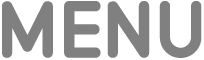 בשלט.
בשלט.
תודה על המשוב.